
Valokuvan EXIF-tiedot sisältävät paljon tietojatietoja kamerasta ja mahdollisesti siitä, missä kuva otettiin (GPS-koordinaatit). Tämä tarkoittaa, että jos jaat kuvia, siellä on paljon yksityiskohtia, joita muut voivat löytää niistä.
EXIF tarkoittaa vaihdettavaa kuvatiedostomuotoa. Aina kun otat kuvan digitaalikameralla tai puhelimella, tiedosto (yleensä JPEG) kirjoitetaan laitteen tallennustilaan. Kaikkien todelliseen kuvaan omistettujen bittien lisäksi se tallentaa myös huomattavan määrän täydentäviä metatietoja. Tämä voi sisältää päivämäärän, kellonajan, kamera-asetukset ja mahdolliset tekijänoikeustiedot. Voit myös lisätä uusia metatietoja EXIF: ään, esimerkiksi valokuvien käsittelyohjelmistojen avulla.
Lopuksi, jos käytät kamerapuhelinta tai digitaalistakamera, jossa GPS-ominaisuudet, se voi tallentaa EXIF-paikkatietojen metatietoja. Tämä on hyödyllistä geotunnisteessa, joka luo kaikenlaisia uusia mahdollisuuksia, kuten antaa valokuvienjakosivustojen käyttäjille mahdollisuuden nähdä kaikki tietyissä paikoissa otetut kuvat, katsella missä kuvasi otettiin kartalla ja löytää ja seurata sosiaalisia tapahtumia.
Tästä huolimatta, EXIF ja erityisesti paikkatiedot,kertoo paljon valokuvaajasta, joka ehkä haluaa jaamatta kaikkia tietoja. Tässä on ohjeet tarkastella EXIF-tietojasi, poistaa ne ja lopuksi kuinka poistaa paikannustietojen tallennus käytöstä Android- ja iOS-laitteissa.
EXIF-tietojen katseleminen ja poistaminen
Kun otat kuvan kameralla taipuhelimeen, se tallentaa EXIF-metatiedot, joita voit myöhemmin tarkastella kuvan ominaisuuksissa. Suuri osa näistä asioista on arkipäivää ja itse asiassa olet todennäköisesti huolissasi vain paikannustiedoista.
Et voi estää EXIF-metatietojen lisäämistävalokuvasi, vaikka voit estää maantieteelliset merkinnät yksinkertaisesti sammuttamalla sen kamerasta tai kamerasovelluksesta. Jos valokuvassasi on jo paikkatieto tai haluat poistaa kaikki sen EXIF-tiedot - voit tehdä sen tosiasian jälkeen.
Voit tarkastella ja poistaa EXIF-tietoja Windowsissa valitsemalla ensin korjattavan kuvan tai valokuvat, napsauttamalla hiiren kakkospainikkeella ja valitsemalla Ominaisuudet.
Jos haluat lisätä metatietoja, voit valita senarvot ja muokata ”Tiedot”. Jos haluat kuitenkin poistaa metatiedot kuvista, haluat napsauttaa Ominaisuudet-valintaikkunan alaosassa olevaa Poista ominaisuudet ja henkilökohtaiset tiedot -kohtaa.
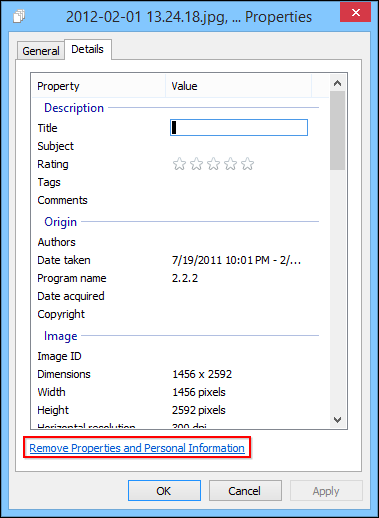
Poista ominaisuudet -valintaikkunassa voit luodakopio valokuvistasi, joissa “kaikki mahdolliset ominaisuudet” on poistettu. Vaihtoehtoisesti voit napsauttaa ”poistaa seuraavat ominaisuudet tästä tiedostosta” ja valita sitten ruudut kunkin poistettavan kohteen vieressä.

Tämä on helppoa tehdä Windowsissa, mutta OS X: ssä sinun on turvauduttava kolmannen osapuolen ohjelmistoihin, jos haluat helposti ja kokonaan poistaa metatiedot valokuvista. Sinä voida poista sijaintitiedot valokuvista esikatselussa. Avaa valokuva, valitse Työkalut> Näytä tarkastaja tai paina näppäimistön Komento + I. Napsauta sitten ”GPS” -välilehteä ja alareunassa olevaa ”Poista sijaintitiedot” -painiketta.

Tietenkin siihen sisältyy vielä tonni muita tietoja, jotka saatat haluta valmisteilla.

Onneksi on ilmaisia vaihtoehtoja, ehkäjoista helpoin on ImageOptim, valokuvien puhdistamiseen OS X: ssä. Jos käytät ImageOptimia ja haluat säilyttää valokuvien metatiedot, suosittelemme, että teet kopioita. ImageOptim nauhoittaa ja tallentaa valokuvasi heti, mikä säästää paljon aikaa, mutta hukkaa metatiedot, jotka haluat ehkä yksityisesti säilyttää.
ImageOptimilla on useita asetuksia, jotka sinun tulisi tutkia ennen aloittamista.

Kun olet onnellinen, ja olet tehnyt kaiken tarvittavansäädöt, voit vetää valokuvasi ImageOptim-ikkunaan ja kuten mainitsimme, valokuvasi EXIF-metatiedot poistetaan heti, kysymyksiä ei esitetä eikä painikkeita napsauteta.

Tarkemman tarkastuksen yhteydessä näemme, että valokuvien ominaisuuksissa ei ole jäljellä mitään muuta kuin perustiedot.

EXIF: n poistaminen on fiksu idea, etenkin josolet erityisen tietoinen yksityisyydestä, mutta kuten mainitsimme, suurin huolenaihesi on todennäköisesti maantieteellisiä sijaintitietoja. Voit estää sijaintitietojen tallentamisen kuviin ensisijaisesti poistamalla sen käytöstä Android- ja iOS-käyttöjärjestelmissä.
Kuinka estää maantieteellisten merkintöjen tekeminen Androidilla ja iOS: llä
Voit tehdä tämän Android 4.4.x KitKat -sovelluksessa avaamalla Kamera-sovelluksen ja napauttamalla suljinpainikkeen oikealla puolella olevaa pyöreää ympyrää ja napauttamalla tuloksena olevasta valikosta ”Asetukset” -kuvaketta.

Napauta nyt asetusvalikossa ”Sijainti” -painiketta.

Voit kertoa, että maantieteellinen sijainti on nyt poistettu käytöstä asetuspainikkeen päällä olevan kuvakkeen takia.

Jos käytät uudempaa Kamera-sovellusta, kutenyksi sisältyy nyt Android 5.0 Lollipopiin, prosessi on vähän yksinkertaisempi. Pyyhkäise oikealle paljastaaksesi vaihtoehdot ja napauta ”Asetukset” -vaihde (se on oikeassa alakulmassa pystysuunnassa).

Sammuta tulokseksi tulevassa asetusnäytössä”Tallenna sijainti” -vaihtoehto. Huomaa, että Kamera-sovelluksessa ei ole selkeää merkintää siitä, onko sijaintivaihtoehto käytössä vai ei, joten muista tarkistaa, ennen kuin aloitat kuvien ottamisen ja jakamisen.

Jos käytät iOS-laitetta, avaa asetukset ja napauta Tietosuoja-säätimiä.

Napauta Tietosuoja-kohdassa ”Sijaintipalvelut” -painiketta.
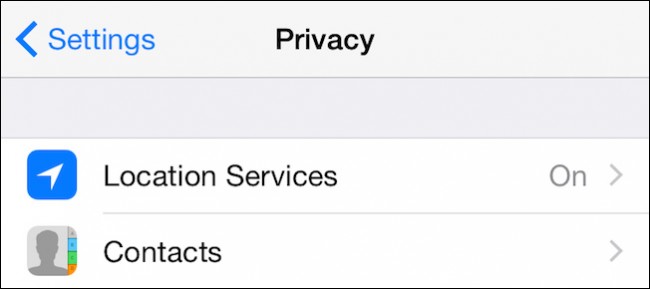
Location Services antaa sinun sammuttaa kaiken kokonaan yhdellä epäonnistumisella tai voit säätää sovelluksia ja ominaisuuksia erikseen. Napauta toistaiseksi “Kamera” (voit säätää muita katsomallasi tavalla).

Napauta Kameran sijainti -asetuksissa tai varmista, että “Ei koskaan” on valittu.
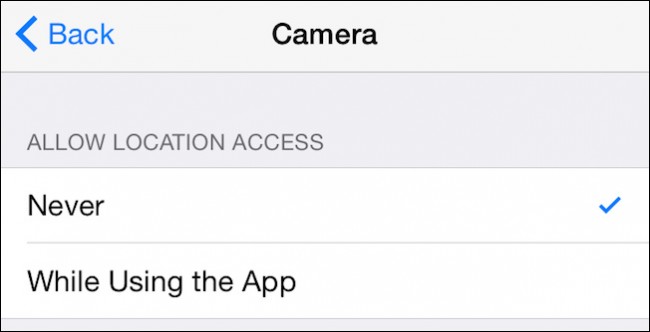
Tästä lähtien siihen asti, kun otat sen uudelleen käyttöön, kamera ei tallenna GPS-koordinaatteja valokuvasi EXIF-metatietoihin.
Tämä on valokuvien ottamisen ja jakamisen kausivapaasti perheesi ja ystävien kanssa, mutta voit jakaa paljon enemmän tietoa kuin haluat. Vaikka suurin osa valokuvien metatiedoista on vaarattomia, se voi paljastaa paljon sinusta. Jos se on aikomuksesi, sinun on hyvä mennä.
Jos sitä ei ole, sinulla on joitain vaihtoehtojapoistamalla kaikki kyseiset metatiedot valokuvista. Ja jos haluat vain estää kamerapuhelimesi tallentamasta sijaintiasi, niin voit tehdä niin. Jos sinulla on erillinen kamera, jossa on sisäänrakennettu GPS, sinun kannattaa tarkistaa valmistajan ohjekirja oppiaksesi poistamaan sen käytöstä.
Onko sinulla kysyttävää kommenteista, jotka haluat jakaa EXIF: n suhteen? Puhu vapaasti keskustelufoorumissamme ja kerro meille mielipiteesi.








